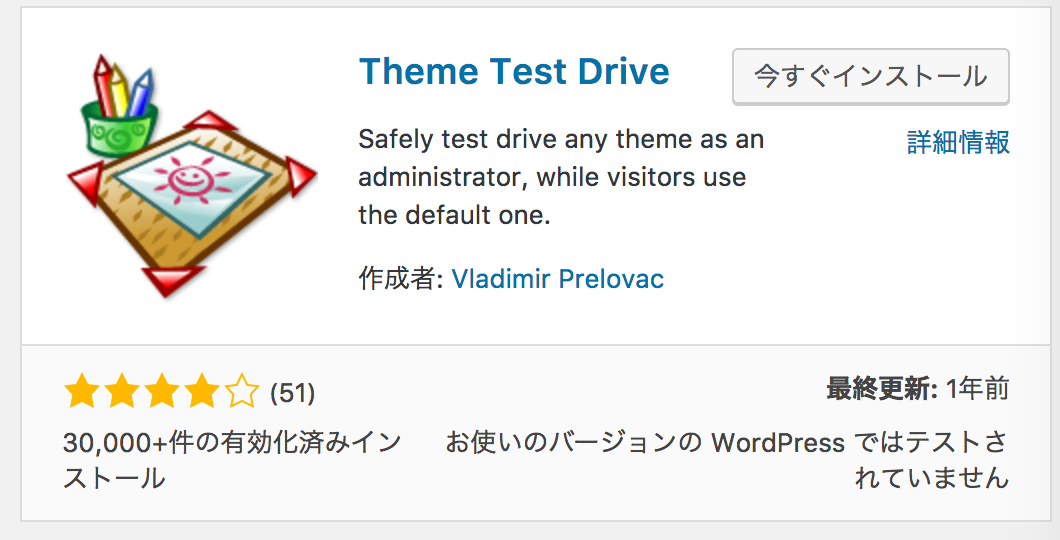こんにちは。ロドニーです。
タイトルのまんまです。
ペラサイトを運用していたのですが、アクセスも集まってきました。
細かいデザイン変更やCSSをいじりたくなり、すでに運用している最中のサイトの外観テーマを変更しようと思います。
目次
使用中のテーマをそのままにして他のテーマでカスタマイズ!
また最初から作り直し?
他のテーマを入れてカスタマイズしている最中はサイト訪問に対してページは表示されないのか?
様々な不安があるかと思いますが、大丈夫なんです。これが。
とあるプラグインを入れて作業するだけ!
そのプラグインはこちら!
Theme Test Drive
です。
これですね。

インストールして有効化しましょう!
そしたらサイドバーの外観の項目にTheme Test Driveが追加されています。

Theme Test Driveの使用方法
使い方を説明します。

1.テーマを選択
カスタマイズする外観テーマを選択します。
インストールされていないテーマは表示されないので、事前にインストールしておいてくださいね。
僕はAffinger4に変更しました。
2.アクセスレベル
どこまでの人がカスタマイズできるかアクセスの権限を決めます。
一人で運用しているのであればデフォルトのレベル10で問題ないです。
何人かで更新作業をしているのであれば、状況に応じて設定して下さい。
| レベル10 | 管理者 |
| レベル7 | 編集者 |
| レベル4 | 投稿者 |
| レベル1 | 寄稿者 |
3.Enable Theme Drive(テーマドライブを有効にする)
①でテーマを選択
②でアクセスレベルを決める
完了したらココをクリックして下さい。
そしたら以下の状態になります。
| サイト訪問者 | 既存のテーマでサイトが表示される |
| 管理者 | ①で選択されたテーマでサイトが表示される |
これで指定したテーマでのカスタマイズが可能になります!
満足するまでカスタマイズして下さい。
4:Disable Theme Drive(テーマドライブを無効にする)
カスタマイズが完了したらこのページに戻って ココをクリック。
Theme Test Drive が解除されます。
解除したら外観のテーマのページに移動してカスタマイズしたテーマを
有効化すれば作業は完了です!
まとめ
いかがでいたでしょうか?
非常に便利なプラグイン!
非常に簡単に運用中サイトのテーマ変更が完了しました!
ごりごりいじってまいります。
追記
実はこの後、カスタマイズしたのに反映されていないトラブルが起きてます。
カスタマイズが反映されていた
- メニューやウィジェットの内容
- メニューやウィジェットの位置
- カテゴリー
カスタマイズが反映されていなかった
- 外観色
- ヘッダー画像
- 投稿記事の内容?※未確認
今回の経験からTheme Test Driveで仮カスタマイズを実施、テーマを完全に変更してから最後に本仕上げを行う必要がありそうです。
その際にはメンテナンスモードを用意した方がよさそうですね。
また何か有れば追記します!